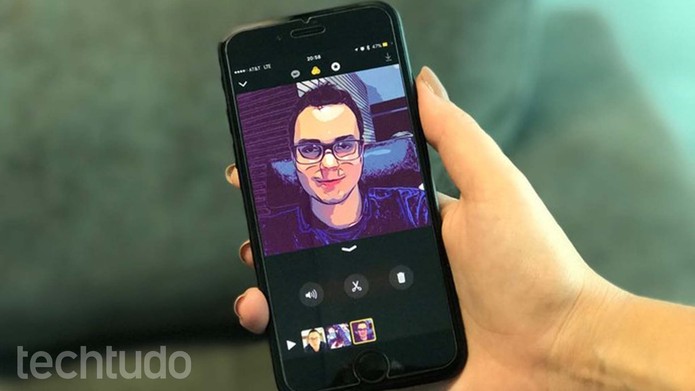O Apple Clips permite que os usuários gravem pequenos vídeos ou fotos, especialmente para as redes sociais, como Facebook e Instagram. Uma das funções do aplicativo é a de inserir emojis e stickers, ou seja, adesivos, às imagens. O recurso ajuda a deixar suas postagens mais divertidas e estilizadas, permitindo até mesmo contar uma breve história com elas.
Disponível para download grátis na App Store (iOS), o Clips pode ser usado tanto no iPhone quanto no iPad. No tutorial abaixo, você confere o passo a passo para colocar emojis e stickers em suas fotos feitas com o Clips.
Testamos Clips, o app da Apple para criar vídeos perfeitos no iPhone
Aplicativo do TechTudo: receba dicas e notícias de tecnologia no seu celular
Passo 1. Tire uma foto ou grave um pequeno vídeo no Clips. Note que há três botões na parte superior da tela, você deve tocar no no ícone estrela. Imediatamente, uma tela com alguns stickers aparecerá.
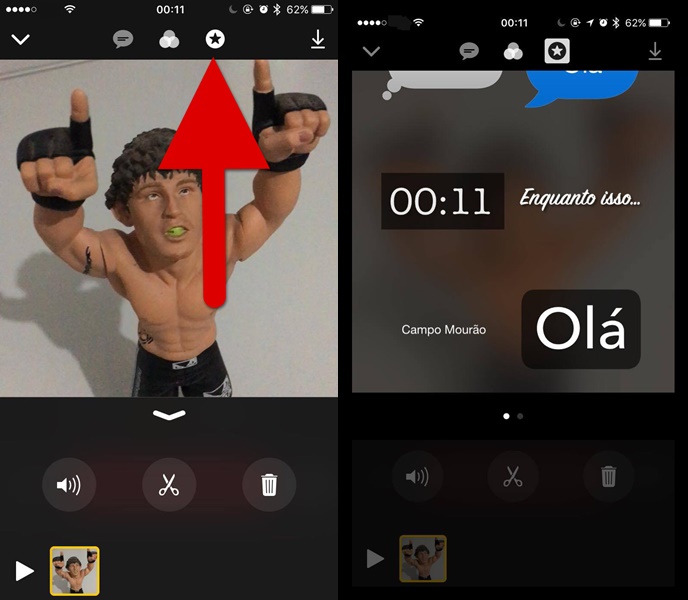 Toque no ícone de estrela para acessar os stickers no Apple Clips (Foto: Reprodução/Felipe Alencar)
Toque no ícone de estrela para acessar os stickers no Apple Clips (Foto: Reprodução/Felipe Alencar) Passo 2. Deslizando o dedo para a esquerda, você tem acesso aos emojis. Então, é só escolher os stickers e emojis que você quer usar para decorar sua foto ou vídeo. Para isso, basta tocar naqueles que desejar.
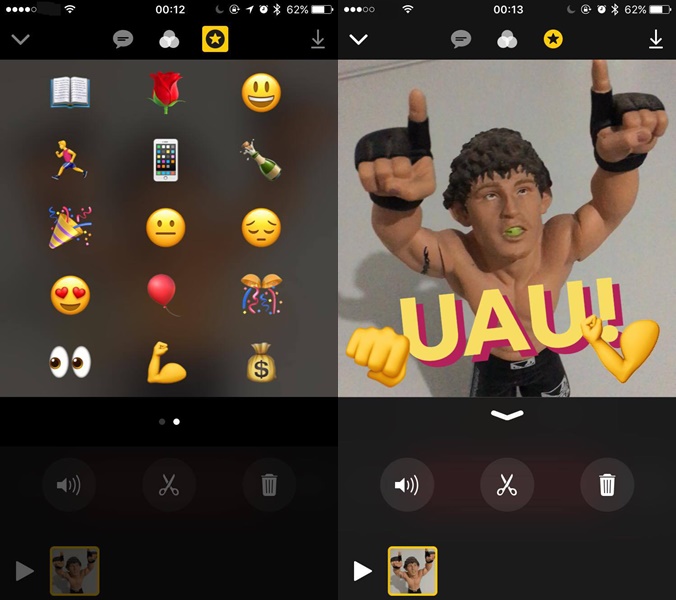 Inserindo stickers e emojis no Apple Clips (Foto: Reprodução/Felipe Alencar)
Inserindo stickers e emojis no Apple Clips (Foto: Reprodução/Felipe Alencar) Se quiser deletar um sticker ou emoji, basta tocar nele para que um pequeno “X” apareça no canto superior esquerdo. Em seguida, toque no “X” para deletá-lo.
Dessa maneira, você pode personalizar suas criações com o Apple Clips.
Vale a pena comprar o iPhone 7 com preço mais barato nos EUA? Comente no Fórum do TechTudo